Премахни Cerber вирус (Инструкции за премахване) - апр. 2016 актуализация
Упътване за премахване на Cerber вируси
Какво е вируса Cerber?
Вирусът Cerber заключва файловете ви и изисква плащането на откуп

Cerber е зловреден компютърен вирус, който използва AES криптиращ алгоритъм, за да кодира файловете на жертвата. Както и всички останали вируси от типа „рансъмуер“, потребителите могат да го изтеглят от злонамерени спам имейли, които съдържат зловреден изпълним файл. Много интересен факт за този вирус е, че той не атакува компютри, които се намират в някоя от следните страни: Азербайджан, Армения, Грузия, Беларус, Киргизстан, Казахстан, Молдова, Туркменистан, Таджикистан, Русия, Узбекистан, Украйна.
За съжаление, ако не се намирате в някоя от тези страни, вирусът ще атакува компютъра ви. Той се самонастройва да се изпълни автоматично при следващото стартиране на компютъра. След като компютърът е включен, вирусът започва да изпраща случайни съобщения за грешка и след това рестартира компютъра ви в Безопасен режим с мрежа (Safe Mode with Networking). За съжаление, след това вирусът отново рестартира компютъра ви, този път в нормален режим и започва процеса по криптиране.
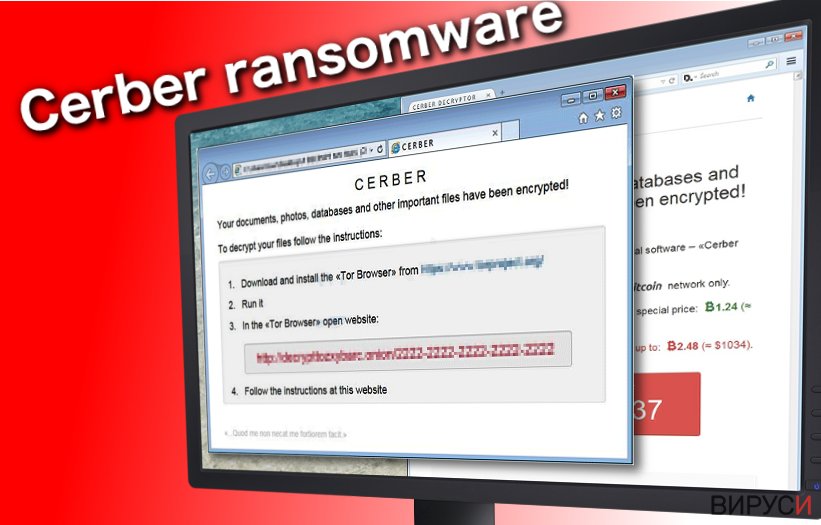
След като приключи процеса по криптиране, рансъмуер вируса пуска бележка за откуп във всяка папка, която съдържа инфектирани файлове. Тези съобщения за откуп обикновено носят името DECRYPT MY FILES. Файловото разширение може да бъде различно, например .html, .txt, или .vbs файл. Също така .vbs файлът излъчва и гласово съобщение, което гласи:
Attention. Attention. Attention. Your documents, photos, databases and other important files have been encrypted! (Внимание! Внимание! Внимание! Вашите документи, снимки и други важни файлове са криптирани!)
Съобщението за откуп обяснява какво се е случило с компютъра ви и предоставя инструкции за възстановяване на файловете ви. Казано накратко, вирусът иска от вас да изтеглите Tor браузър и така да получите анонимен достъп до сайта, където да платите откупа. Иска да платите 1.25 Биткойна, което е приблизителлно 512 щатски долара. Също така изпраща заплахи, че ако не платите откупа в седемдневен срок, сумата ще се удвои. Ако жертвата плати откупа, този рансъмуер вирус предоставя уникален линк за изтегляне, за да получите инструмент за декриптиране. За съжаление, не е възможно да декриптирате файловете си безплатно.
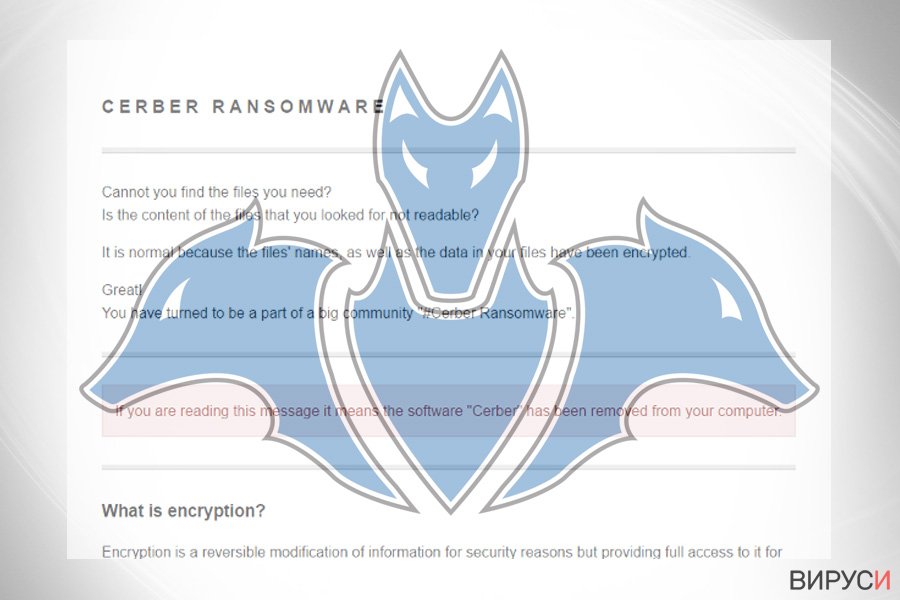
Има ли начин да декриптирам файловете без да плащам откупа?
За съжаление, не е възможно да декриптирате криптираните файлове без да платите откупа. И все пак не ви препоръчваме да плащате откупа, защото това само би окуражило киберпрестъпниците да продължат с измамните си дейности и да създават нови компютърни вируси. Също така, имайте предвид, че НЯМА гаранция, че киберпрестъпниците наистина ще ви помогнат да възстановите файловете си.
Може да възстановите напълно изгубената си информация, като я импортирате от резервно устройство. Не ви препоръчваме да съхранявате копия на файловете си на онлайн облаци за съхранение, защото някои вируси могат да достигнат до тях чрез интернет връзката ви и да ги повредят. Ако нямате резервни копия, може да пробвате някои от тези декриптиращи инструменти – Photorec, Kaspersky virus-fighting utilities или R-Studio. Имайте предви, че трябва да премахнете рансъмуер вируса напълно преди да опитате да възстановите файловете си. Може да направите това с помощта на софтуер като FortectIntego.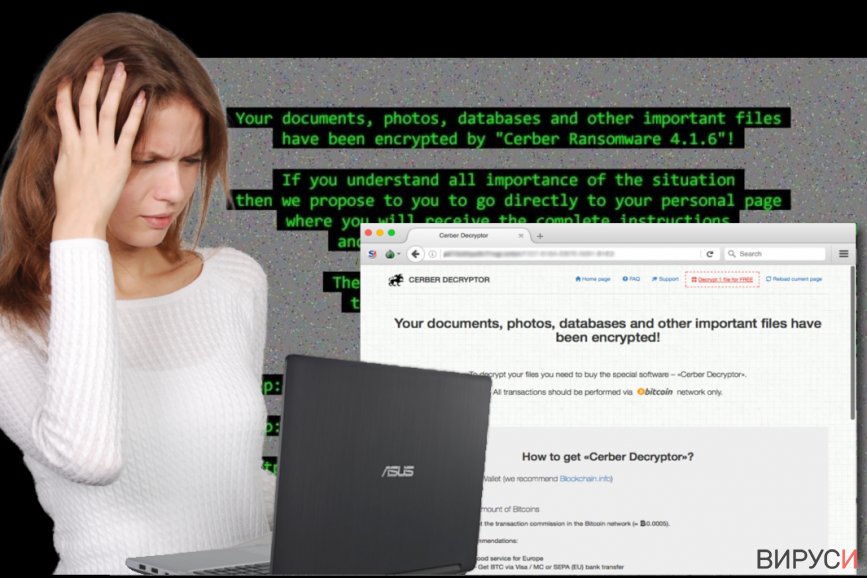
Как се разпространява вируса Cerber?
Според данните, с които разполагаме, зловредният софтуер Cerber позволява на други киберпрестъници да се присъединят към свързаните с него мрежи и им позволява да разпространяват вируса както намерят за добре. Основните създатели на Cerber участват в разпределянето на печалбата и позволяват на свързаните лица да вземат част от нея.
Имайте предвид, че киберпрестъпниците най-често разпространяват този висрус чрез спам имейли, така че внимавайте да не отваряте съмнителни имейли от непознати податели и по-специално не отваряйте прикачените файлове, които се съдържат в тях. Също така, избягвайте ненадеждни страници за сваляне на информация, защото може да изтеглите инфектиран файл, който съдържа злонамерен вирус, прикачен към него. Няма нужда да споменаваме, че трябва да избягвате високорискови уеб страници.
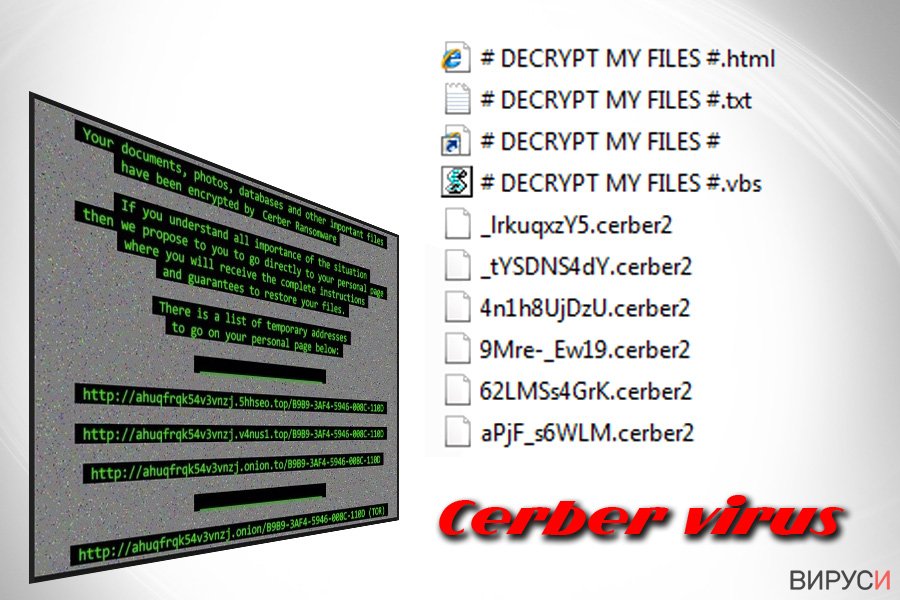
Как да премахна вируса Cerber?
Няма ни най-малко съмнение, че рансъмуер вирусът Cerber е един от най-опасните вируси в наши дни. Компютърните специалисти все още работят над създаването на декриптиращ инструмент, за да помогнат на пострадалите от Cerber вируса да възстановят криптираните си файлове, но в момента на подготовка на тази статия, няма друг начин за декриптиране на файлове освен плащането на откупа. И все пак, ако не желаете да плащате, съветваме да премахнете вируса колкото се може по-скоро.
Той е много опасна и добре структурирана компютърна заплаха. Затова компютърните специалисти препоръчват използването на професионален инструмент за премахване на зловреден софтуер, за да го отстраните от пострадалия компютър. И все пак, ако искате да премахнете вируса ръчно, моля следвайте упътването за премахване на вируса Cerber, което е дадено по-долу:
Упътване за ръчно премахване на Cerber вируси
Рансъмуер: Инструкции за премахване на рансъмуер в Безопасен режим (Safe Mode)
Важно! →
Ръководството за ръчно премахване може да се окаже малко сложно за редовите компютърни потребители. Изискват се напреднали IT знания, за да се изпълни правилно (ако липсват или sа повредени важни системни файлове, това може да компрометира цялата операционна система Windows), а самото изпълнение може да отнеме часове. Затова силно препоръчваме да се използва описания по-горе автоматичен метод.
Стъпка 1. Влезте в Безопасен режим с мрежа/Safe Mode with Networking
Ръчното премахване на зловреден софтуер е най-добре да се направи в Безопасен режим/Safe Mode.
Windows 7 / Vista / XP
- Натиснете Start > Shutdown > Restart > OK.
- Когато компютърът ви стане активен, започнете да натискате бутона F8 (ако това не проработи, опитайте с F2, F12, Del и др. – всичко зависи от модела на дънната ви платка) многократно, докато видите прозореца Разширени опции за стартиране/Advanced Boot Options.
- От списъка изберете Безопасен режим с мрежа/Safe Mode with Networking.

Windows 10 / Windows 8
- Кликнете с десен бутон на мишката върху Start бутона и изберете Настройки/Settings.

- Скролнете надолу и изберете Актуализации и Сигурност/ Update & Security.

- В левия край на прозореца изберете Възстановяване/Recovery.
- Скролвате отново надолу, докато откриете Раздел за разширено стартиране/Advanced Startup section.
- Натискате Рестартирай сега/ Restart now.

- Изберете Отстраняване на неизправности/Troubleshoot.

- Отидете в Разширени опции/Advanced options.

- Изберете Настройки при стартиране/Startup Settings.

- Натиснете Рестартиране/Restart.
- Сега натиснете 5 или кликнете върху 5) Активирай Безопасен режим с мрежа/Enable Safe Mode with Networking.

Стъпка 2. Спрете съмнителните процеси
Мениджърът на задачите на Windows (Windows Task Manager) е полезен инструмент, който показва всички процеси, които протичат във фонов режим. Ако има процес, който се управлява от зловреден софтуер, трябва да го спрете:
- На клавиатурата натискате Ctrl + Shift + Esc за да стартирате Мениджъра за задачите/Windows Task Manager.

- Кликвате върху Повече информация/More details.
- Скролвате надолу до раздела Процеси във фонов режим/Background processes и търсите съмнителни процеси.
- С десен бутон на мишката кликвате и избирате Отворете местоположението на файла/Open file location.

- Връщате се обратно при процеса, кликвате с десен бутон и избирате Край на задачата/End Task.

- Изтрийте съдържанието на зловредната папка.
Стъпка 3. Проверете Startup програмите
- Натиснете Ctrl + Shift + Esc на клавиатурата, за да отворите Мениджъра на задачите/Windows Task Manager.
- Отидете в раздела Startup.
- Кликнете с десен бутон върху съмнителната програма и натиснете Деактивирай/Disable.

Стъпка 4. Изтрийте файловете на вируса
Файловете свързани със зловредния софтуер могат да бъдат открити на различни места в компютъра ви. По-долу ще видите инструкции, които ще ви помогнат да ги откриете:
- Напишете Disk Cleanup в полето за търсене на Windows и натиснете Enter.

- Изберете дялът, който искате да почистите (C: е основния ви дял по подразбиране и е много вероятно зловредните файлове да са точно в него).
- Скролнете през списъка с Файлове за изтриване/Files to delete и изберете следните:
Temporary Internet Files/Временни Интернет файлове
Downloads/Изтегляния
Recycle Bin/Кошче
Temporary files/Временни файлове - Изберете Почистете системните файлове/Clean up system files.

- Също така може да потърсите и за още зловредни файлове, скрити в следните папки (напишете ги в търсачката на Windows/Windows Search и натиснете Enter):
%AppData%
%LocalAppData%
%ProgramData%
%WinDir%
След като приключите, рестартирайте компютъра в нормален режим.
Премахнете Cerber, използвайки System Restore
-
Стъпка 1: Рестартирайте компютъра си, за да Safe Mode with Command Prompt
Windows 7 / Vista / XP- Натиснете Start → Shutdown → Restart → OK.
- Когато компютърър Ви се активира, натиснете F8 няколко пъти, докато видите прозореца Advanced Boot Options
-
Изберете Command Prompt от списъка

Windows 10 / Windows 8- Натиснете Power в Windows логин екран. Сега натиснете и задръжте Shift, което е на клавиатурата Ви, и след това натиснете Restart..
- Сега изберете Troubleshoot → Advanced options → Startup Settings и накрая натиснете Restart.
-
След като компютърът Ви е активен, изберете Enable Safe Mode with Command Prompt в Startup Settings прозореца.

-
Стъпка 2: Рестартирайте системните си файлове и настройки
-
След като се появи Command Prompt прозорец, въведете cd restore и кликнете Enter.

-
Сега напишете rstrui.exe и натиснете Enter отново..

-
Когато се появи нов екран, натиснете Next и изберете Вашия restore point преди инфекцията с Cerber. След това натиснете Next.


-
Сега кликнете Yes, за да започни system restore.

-
След като се появи Command Prompt прозорец, въведете cd restore и кликнете Enter.
Накрая, винаги трябва да мислите за защита от крипто-рансъмуери. За да защитите компютъра си от Cerber и други рансъмуери, използвайте добър анти спайуер, като например FortectIntego, SpyHunter 5Combo Cleaner или Malwarebytes
Препоръчано за Вас
Не позволявайте на правителството да ви шпионира
Правителствата имат много причини за проследяване на потребителски данни и шпиониране на гражданите, затова е добре да се замислите и да разберете повече за съмнителните практики за събиране на информация. За да избегнете нежелано проследяване или шпиониране, трябва да бъдете напълно анонимни в Интернет.
Може да изберете различно местоположение, когато сте онлайн и имате достъп до желани материали без ограничение на специфично съдържание. Може да се радвате на Интернет връзка без рискове да бъдете хакнати, като използвате VPN услугата Private Internet Access.
Управлявайте информацията, която може да бъде използвана от правителството или трети страни и сърфирайте в мрежата без да бъдете шпионирани. Дори да не участвате в някакви незаконни дейности или се доверявате на избора си на услуги и платформи, имайте едно наум за собствената си сигурност и вземете превантивни мерки като използвате VPN услуга.
Архивиране на файлове в случай на атака на зловреден софтуер
Компютърните потребители могат да понесат различни загуби, които се дължат на кибер инфекции или на техни собствени грешки. Софтуерни проблеми, причинени от зловреден софтуер или загуба на информация, дължаща се на криптиране, могат да доведат до различни последици за устройството ви или дори до непоправими щети. Когато разполагате с адекватни актуални резервни файлове лесно може да се възстановите след подобен инцидент и да се върнете към работата си.
Актуализациите на резервните файлове след всяка промяна в устройството са изключителни важни, за да може да се върнете на точното място, на което сте спрели работа, когато зловреден софтуер или друг проблем с устройството е причинило загуба на информация или е прекъснало работата ви.
Когато разполагате с предишна версия на важен документ или проект, може да избегнете чувството на безсилие и стреса. Доста е полезно в случай на изненадваща зловредна атака. Използвайте Data Recovery Pro за възстановяване на системата.







